网上有很多很漂亮的月历,也有很多月历下载,不过今天我们来自己做一个,个性化的月历。通过本文的制作练习,我们可以熟悉AS的Date对象、条件语句、循环语句、文本框控制等一些基础的运用。
我们现在开始,打开flash,文档大小设为500x600,以符合月历的长宽比习惯。首先我们要导入一张图片,作为月历上半部分的图画,你当然以制作一些漂亮的flash来代替它。在场景中将第一层命名为“背景”,用矩形工具画一500x600 的矩形,无笔触,填充色用放射填充,与舞台居中对齐。
图为绘制对象按钮。 
图1
新建一图层,命名为图片,在第一帧将导入的图片拖到场景中,在属性面板中调整其大小为500x280,在对齐面板中使其相对于舞台水平居中、顶对齐,如图:

图2
接下来,新建一图层,命名为:“星期”,在图片的下面画一文本框,属性为:静态文本、字体红色,字体大小15,宋体。在文本框中输入:“日 一 二 三 四 五 六”,每字之间空两格。

图3
现在,在再创建一个图层,命名为:”月“。在场景下半部的中间画一个文本框,打开属性面板,设置文本框的属性:设为动态文本,命名为:mon_txt,字体大小可设为最大,可直接在字体大小框输入100.字体颜色选浅色调,我这里选粉红色:mon_txt属性设置如下:
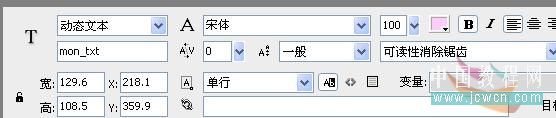
图4
接着来,新建一图层,命名为:“日”,画一文本框,大小约为:45x22属性设为:动态文本,字体为黑色,宋体,字体大小13.选中文本框,按ctrl D,36次,复制36份,按每行7个,矩阵排列好,放于星期的下面。从第一个文本框开始,在属性面板中将37个文本框,分别命名为:d0~d37,注意顺序:先左后右,先上后下。
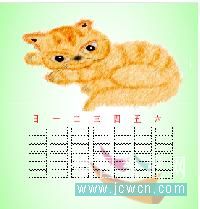
图5
继续,新建一图层,命名为“年”,在日的下面,画一文本框,文本框稍放在场景的左边一点,为右边的时钟留下空间。属性:动态文本,命名为:year_txt,字体:Stencil Std,大小65.
现在,新建一图形元件,命名为“时间框”,在元件编辑面板中,画一矩形,无笔触,填充色为深灰色,大小为225x62,点击绘制对象按钮。最后用填充变形工具调整一下。
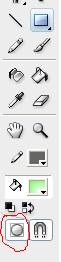
图6
再画一个矩形,大小为203x40,笔触黑色,填充色为放射状,如下:
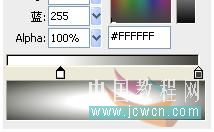
图7
将小矩形放于大矩形之上,居中。再用直线工具,颜色为灰色,将大小矩形四个角连起来。最后效果:
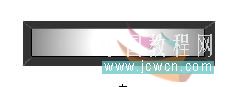
图8
回到场景,新建一图层,命名为:“时间”,将“时间框”控件从库中拖到场景中,放于右下角,在时间框上面画六个文本框,在第2、4、6个文本框中分别输入:“时”、“分”、“秒”。将1、3、5个文本框,设为动态文本,分别命名为:“hh_txt” “mm_txt” “ss_txt”.如图: